1Структура Excel-97
| Вид материала | Документы |
Содержание2.1Поодинокі команди редагування 2.2Групові команди редагування 2.3Відновлення інформації 2.4Вставка та вилучення комірок, рядків та стовпців 2.5Розмноження інформації |
- Применение Microsoft Excel для обработки табличных данных. Выполнение расчетов в таблицах, 14.68kb.
- Введение в Excel Цели, 81.13kb.
- Реферат на тему, 302.36kb.
- Загальна характеристика табличного процесора, 109.35kb.
- Окно программы ms excel 2 Основные понятия ms excel. 2 Адреса ячеек 3 Типы данных, 742.75kb.
- Назначение программы Microsoft Excel (или просто Excel ) и создание и обработка электронных, 184.32kb.
- Программа Excel курсоваяработ а натем у: "прикладная программа excel", 583.33kb.
- Программа курса повышения квалификации профессорско-преподавательского состава по программе:, 46.44kb.
- Пособие для начинающих Воробьев В. В. Microsoft Excel, 439.68kb.
- Курс лекций по дисциплине " основы компьютерных технологий" Часть II. Microsoft Excel, 457.54kb.
2.1Поодинокі команди редагування
Виконання таких команд редагування можна реалізувати, зробивши комірку, в якій знаходиться об’єкт редагування, активною. Далі можливі такі варіанти:
- натиснути на клавішу F2, що розмістить курсор клавіатури в кінець активної комірки;
- підвести курсор миші в будь-яке місце активної комірки і двічі клацнути мишкою, курсор клавіатури буде розміщений прямо в місці редагування даних;
- це ж саме можна зробити одноразовим натисканням миші на копію активної інформації в рядку формул.
Після корекції з клавіатури занесення відредагованих даних в активну комірку реалізується натисканням клавіші Enter або кнопки
 , розміщеної в рядку формул. Якщо потрібно відмовитися від розпочатої операції редагування, натискається кнопка
, розміщеної в рядку формул. Якщо потрібно відмовитися від розпочатої операції редагування, натискається кнопка  або клавіша Escape.
або клавіша Escape.Вилучення інформації із активної комірки реалізується натисканням клавіші Delete.
2.2Групові команди редагування
З допомогою цих команд виконують переміщення, копіювання блоків та їх очистка.
Ці команди виконуються в два етапи: на першому етапі блок відмічають, а на другому – виконують саму групову операцію.
Відмічений блок буде виділятися інверсним кольором; в стандартному стані – на затемненому фоні білі символи. Відмітку блока можна виконувати одним із таких методів:
- стрілками управління курсором (←,→,↑,↓) при натиснутій префікс-клавіші Shift;
- методом буксирування (технологія Drag and Drop) з однієї діагональної комірки блока в протилежну;
- якщо потрібно відмітити весь рядок або стовпець, потрібно клацнути по його імені;
- якщо потрібно відмітити ряд суміжних рядків або стовпців, потрібно протягнути затиснутою лівою клавішею миші по їх іменам;
- якщо потрібно відмітити несуміжні елементи таблиці, то після відмічення першого елемента решта помічається з натиснутою клавішею Control;
- якщо потрібно відмітити всю таблицю, то можуть бути такі варіанти:
- виконати команду Правка/Пометить все;
- клацнути по пустій кнопці, що знаходиться на перетині імен рядків і стовпців;
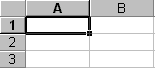
- виконати команду Ctrl+A.
Команду переміщення відміченого блоку можна виконати такими варіантами:
- підвести курсор миші до контуру блока таким чином, щоб її курсор набрав вигляду широкої стрілки ( ) і виконати операцію буксирування;
- через буфер системи Windows виконуючи операції:
- Правка/Вырезать (або кнопка
 , або клавіші Ctrl+X);
, або клавіші Ctrl+X);
- перемістити курсор на те місце, починаючи з якого буде розміщуватися перенесена інформація;
- Правка/Вставить (або кнопка
 , або клавіші Ctrl+V).
, або клавіші Ctrl+V).
Команда копіювання інформації виконується, як і переміщення, але з деякими відмінностями:
- процес буксирування потрібно виконувати при натисненій префікс-клавіші Control;
- копіювання через буфер системи ведеться так:
- Правка/Копировать ( або кнопка
 , або клавіші Ctrl+С);
, або клавіші Ctrl+С);
- Правка/Вставить (або кнопка
 , або клавіші Ctrl+V).
, або клавіші Ctrl+V).
Команда очистки виділеного блоку дуже проста: клавіша Delete.
2.3Відновлення інформації
Останню виконану команду можна відмінити, виконавши одну із команд:
- натиснувши кнопку
 стандартної панелі інструментів;
стандартної панелі інструментів;
- виконавши команду Правка/Отменить;
- скориставшись клавішами клавіатури Ctrl+Z.
2.4Вставка та вилучення комірок, рядків та стовпців
В будь-якому місці таблиці можна вставити комірку або декілька. Для цього потрібно:
- виділити комірки, на місці яких повинні бути ті, що вставляються (якщо одна – зробити її активною);
- виконати команду Вставка/Ячейки…;
- установити перемикач на один із режимів:
- ячейки со сдвигом вправо;
- ячейки со сдвигом влево.
- натиснути на клавішу ОК.
Вставка рядків або стовпців відбувається установкою курсору на відповідний рядок (стовпець) та звертанням до команди: Вставка/Строка або Вставка/Столбец.
Вилучення лишніх комірок, рядків та стовпців відбувається аналогічно виконанням команд: Правка/Удалить… і вибрати об’єкт вилучення.
2.5Розмноження інформації
Досить часто при роботі з ЕТ приходиться розмножувати написану один раз інформацію. Це може бути формула, послідовність даних, константи. Для розмноження формул в групу сусідніх комірок потрібно виконати такі дії:
- виділити комірку з формулою;
- розмістити курсор миші на точку, розміщену в нижньому правому куті комірки, курсор набуде вигляду тонкого хрестика;
- натиснувши ліву клавішу миші, перетягнути курсор на всі комірки, в які потрібно скопіювати формулу.
При виконанні цієї процедури всі відносні адреси будуть промодифіковані.
Наприклад, якщо із адреси Е7 розмножувати формулу =D7+C7 в комірки Е8 та Е9, то в них формула буде мати вигляд =D8+C8 та =D9+C9, а в комірці F7 вона перетвориться на =E7+D7.
По такій же процедурі розмножуються і константи.
Якщо розмножуються назви місяців, числові дані, які можуть бути інтерпретовані як серії (наприклад: 1,3,5,7 і т.д.; 50, 48, 46, 44 і т.д.), то їх розмноження ведеться по такій же інструкції:
- ввести перше значення серії і перейти в наступну комірку ЕТ;
- ввести друге значення серії;
- виділити обидві комірки;
- перетягнути їх в наступні комірки до кінця діапазону розмноження.
Їх значення автоматично будуть перераховані в відповідності з заданою послідовністю.
